1、首先,打开需要修改的照片;

2、然后,复制一个【背景 拷贝】图层;

3、将【背景 拷贝】图层的混合模式设置为【滤色】;
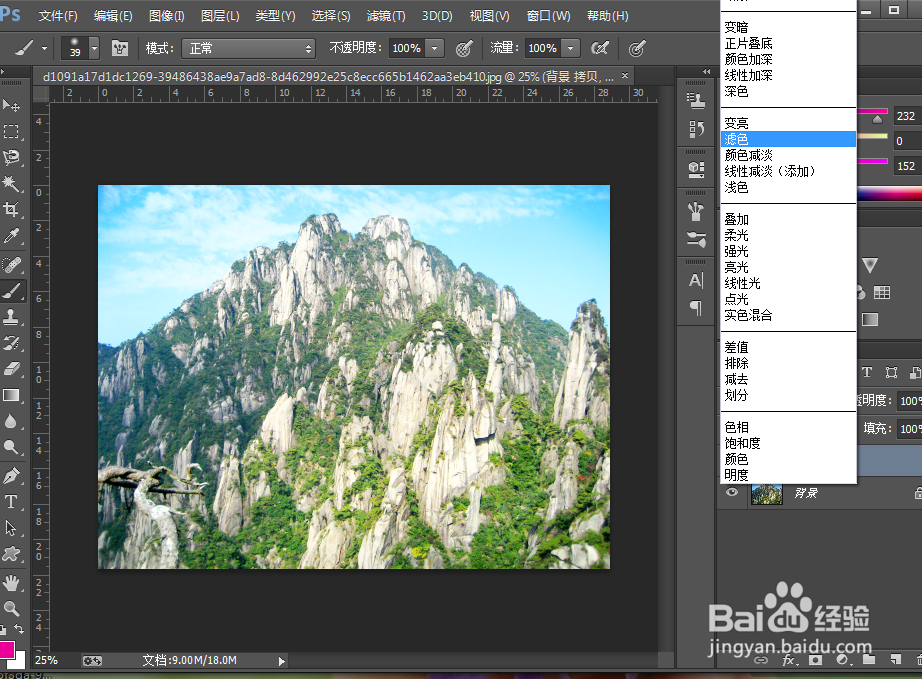
4、得到效果图:

5、创建一个新的空白图层【图层1】;

6、按D键将前景色和背景色设置为默认颜色——黑色和白色

7、执行菜单栏中“滤镜”---“渲染”---“云彩”命令;

8、得到以下效果图:

9、将【图层1】混合模式设置为【滤色】;
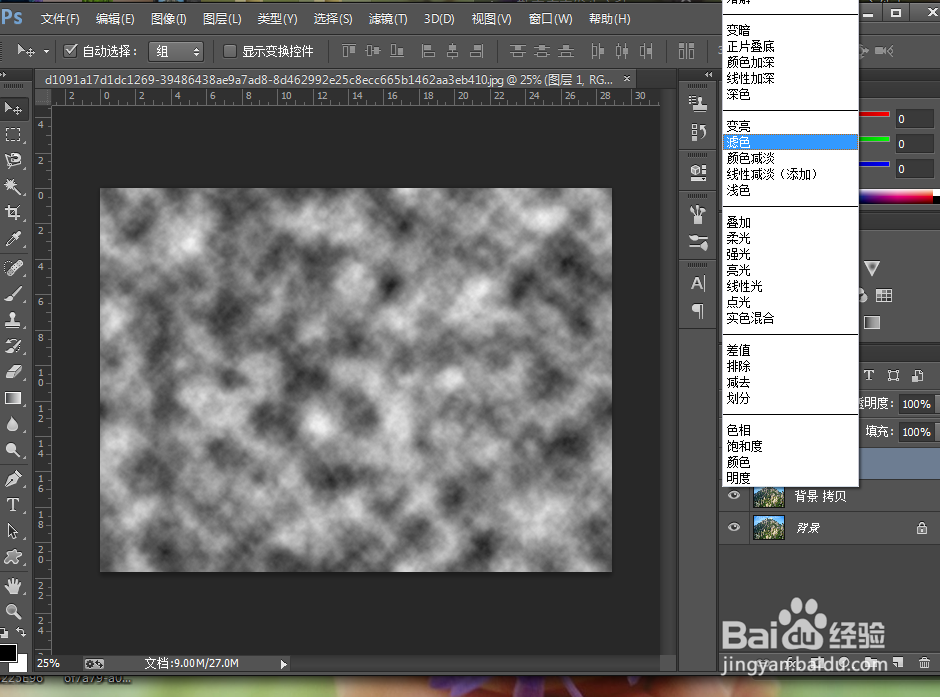
10、最终完成云雾效果图;

时间:2024-10-12 03:36:18
1、首先,打开需要修改的照片;

2、然后,复制一个【背景 拷贝】图层;

3、将【背景 拷贝】图层的混合模式设置为【滤色】;
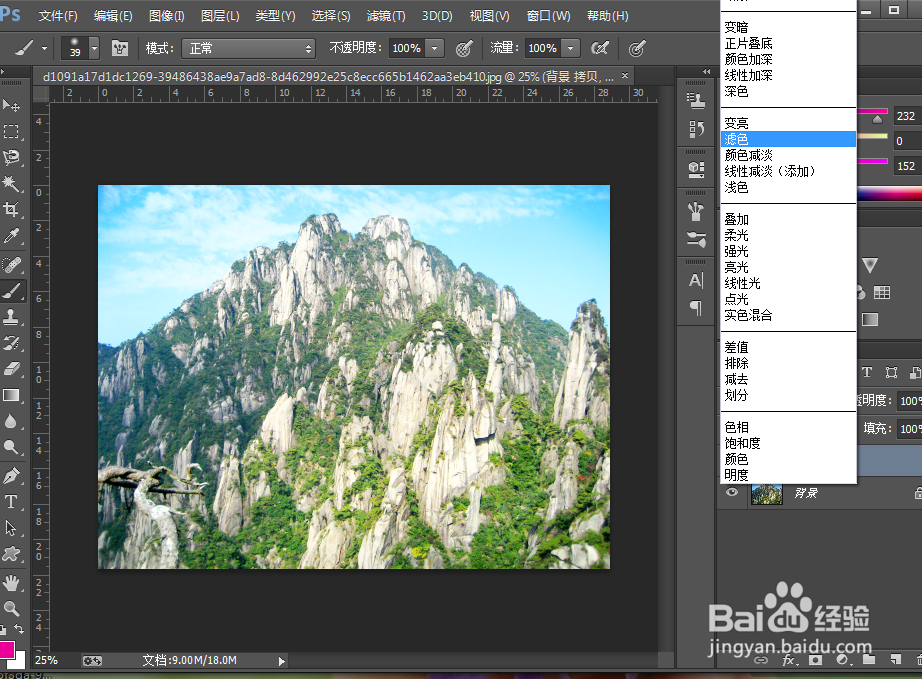
4、得到效果图:

5、创建一个新的空白图层【图层1】;

6、按D键将前景色和背景色设置为默认颜色——黑色和白色

7、执行菜单栏中“滤镜”---“渲染”---“云彩”命令;

8、得到以下效果图:

9、将【图层1】混合模式设置为【滤色】;
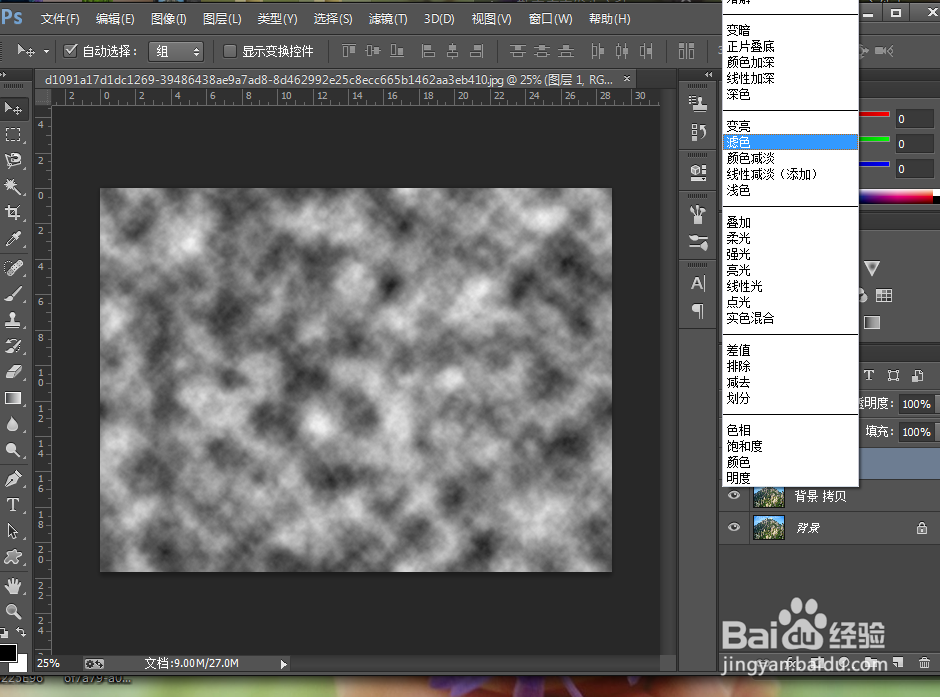
10、最终完成云雾效果图;

